maya建模教程:曲面建模模实例(2)
来源:互联网 作者:未知 发布时间:2010-11-02 22:01:50 网友评论 0 条
4.Shift 选择新建曲面上下两边的 Isoparm 结构线(也就是箭头终点的边)。你也可以右键点击曲面,在弹出菜单中选择 Isoparm 模式,然后再开始选择。
选择 Edit Curves -> Duplicate Surface Curves,隐藏曲面以便于观察新建曲线;
选中新建曲线,先后选择 Edit -> Delete By Type -> History 和 Edit Curves -> Reverse Curve Direction;
选中这两条曲线,选择 Edit Curves -> Attach Curves
如果没有使用 Reverse Curve Direction 反转曲线方向工具,合并的曲线就会在中心扭曲,这是因为 duplicate 复制出来的曲线在U方向与原曲线的方向是相反的。另外,Delete By Type -> History 删除历史也是为了防止在使用 Reverse Curve Direction 时产生曲线断裂的现象。如果曲线有断裂情况,可以通过 Edit Curves ->Open Open/Close Curves 解决。
5.选中曲线,选择 Edit -> Duplicate,缩放当前的曲线,使它与原曲线错开;
选择原曲线,多复制几次(每次复制的时候都缩放或移动一点,避免与其它的曲线重叠);
调整所有曲线的大小和位置,构成咖啡罐的立面形状、罐子上下沿的金属卷边以及罐顶的敞口。
6.选中原始的底部曲线,选择 Surfaces -> Loft。这时放样出来的模型非常丑,侧弓比卷边高出来很多。
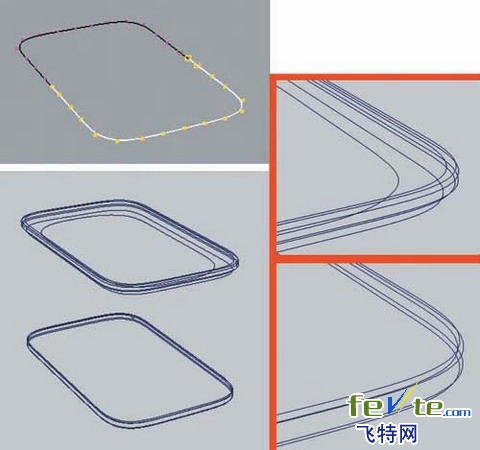
(左上)两条曲线复制出底部的结构线。(左下)复制、缩放、移动曲线位置。(右)顶部和底部卷边处的曲线排放细节。

失败的放样效果
7.Nurbs 模型必须分成若干更小的结构。Undo 取消 Loft 放样操作;
选中构成底部卷边的所有曲线,选择 Surfaces -> Loft,这回生成的卷边曲面非常整齐;
选中构成顶部卷边的所有曲线,选择 Surfaces -> Loft,生成的曲面同样很整齐;
同理创建出侧面;
最后,选中构成罐子开口形状的两条等高曲线,选择 Surfaces -> Loft。

(左)5个放样曲面:底部卷边、罐底、侧面、罐子开口、顶部卷边。(右)最终模型的线框图。
8.取消隐藏罐底,删除所有不需要的曲线,为各个表面赋予相应的名称,然后群组到一起。
- 2010-08-25
- 2010-08-25
- 2010-05-10
- 2010-08-25
- 2010-05-09
- 2010-05-09
- 2010-08-25
- 2010-08-17
- 2010-08-25
- 2010-08-25
- 2010-05-09
- 2010-08-17
- 2010-05-10
- 2010-08-25
- 2010-08-25
关于我们 | 联系方式 | 广告服务 | 免责条款 | 内容合作 | 图书投稿 | 招聘职位 | About CG Time
Copyright © 2008 CGTime.org Inc. All Rights Reserved. CG时代 版权所有